Handmatig selecteren Welke Ecobee-sensor

De Ecobee-lijn van slimme thermostaten kan externe sensoren gebruiken om de temperatuur in andere delen van uw huis te bewaken, in plaats van waar de thermostaat zich bevindt. Helaas is er geen eenvoudige en eenvoudige manier om te selecteren welke sensor op een bepaald moment moet worden gebruikt. Hier is echter een manier omheen, waarmee u kunt kiezen welke sensor u wilt gebruiken en wanneer u deze moet gebruiken.
Hiervoor moet u de Comfort-instellingen van uw Ecobee aanpassen en zelf bepalen welke sensor (en) u voor elke sensor wilt gebruiken Comfort instelling. Van daaruit kunt u het schema aanpassen en de Comfort-instelling elke dag op een bepaald tijdstip starten.
Bijvoorbeeld, gedurende de dag wil ik de sensor van de Ecobee rechtstreeks op de thermostaat zelf gebruiken, die zich beneden bevindt. De beneden blijft koeler dan de bovenverdieping, dus de A / C zal overdag niet zo vaak rijden. 'S Nachts wil ik echter de afstandsbedieningssensor gebruiken die zich in de slaapkamer bevindt, zodat onze A / C wordt ingeschakeld en de temperatuur gebruikt waar ik slaap, in plaats van te vertrouwen op de temperatuur die de thermostaat zelf beneden detecteert.
Om te beginnen, open de Ecobee-app op uw telefoon en selecteer uw thermostaat op het hoofdscherm als dit nog niet het geval is.
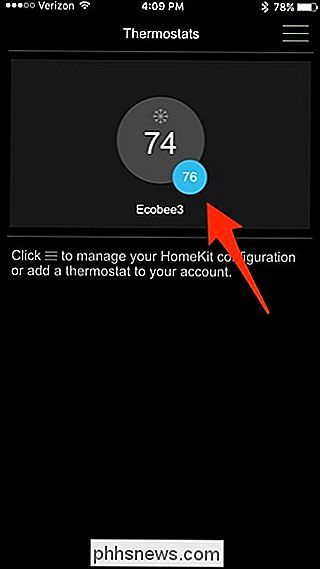
Wanneer de gebruikersinterface van uw thermostaat verschijnt, tikt u op de menuknop in de linkerbenedenhoek.
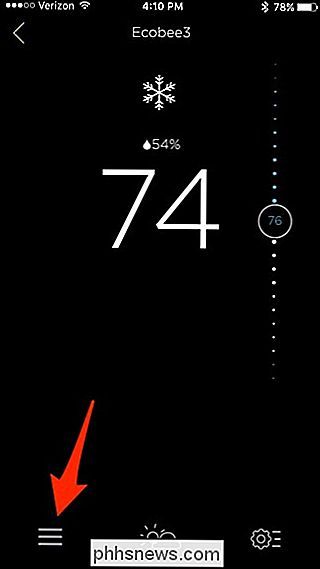
Selecteer "Comfortinstellingen".
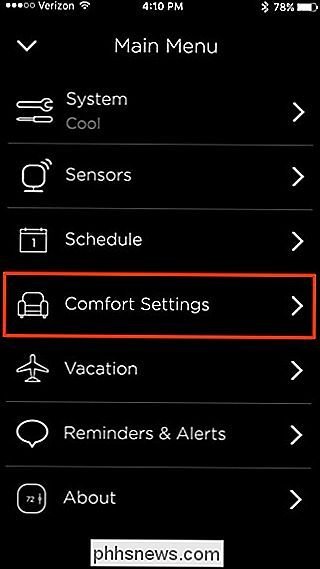
Er zijn drie Comfort-instellingen om uit te kiezen: Afwezig, Thuis en Slaap, en ze zouden moeten worden gebruikt op basis van wat ze heten, uiteraard.
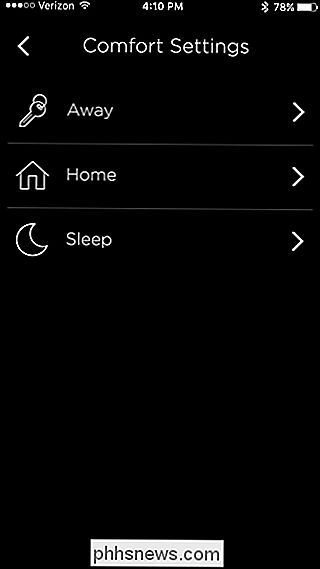
Begin met tikken op "Afwezig".
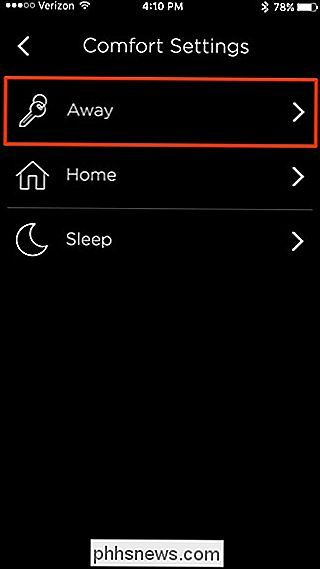
Als je de airco hebt geactiveerd, tik je op het blauwe nummer naar boven en aan de linkerkant.
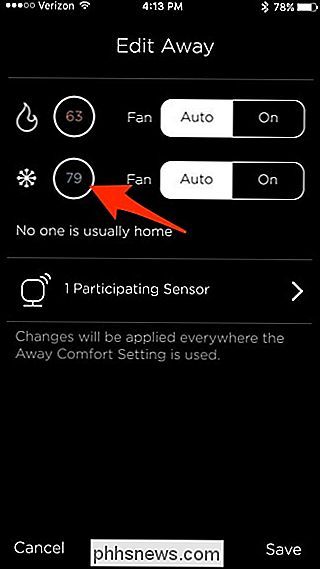
Houd je vinger op het nummer rechts en sleep het om het in te stellen de gewenste binnentemperatuur waarop u uw thermostaat wilt instellen wanneer u niet thuis bent. Druk vervolgens op 'Opslaan' in de rechterbenedenhoek. Doe hetzelfde voor de verwarmingstemperatuur als je de hitte in werking hebt.
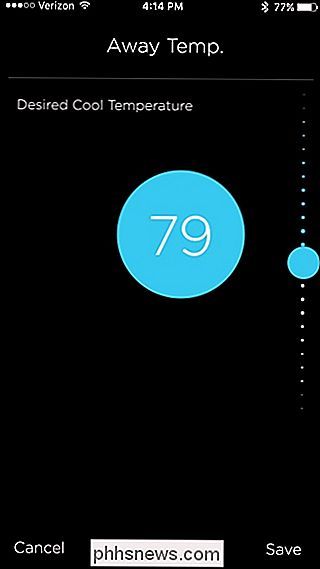
Tik vervolgens op het gebied waar staat "2 deelnemende sensoren" (of hoeveel sensoren je ook hebt).
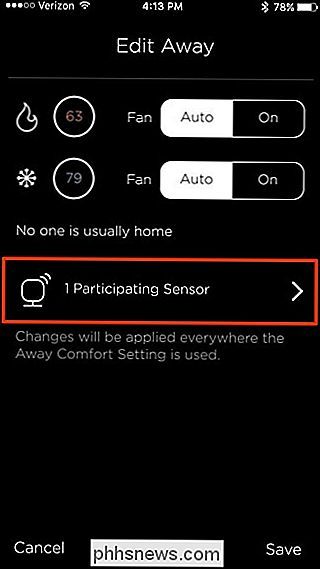
Controleer en verwijder de juiste sensoren die u wilt gebruiken (en niet wilt gebruiken) voor deze comfortinstelling. Tik daarna op de pijl in de linkerbovenhoek om terug te gaan.
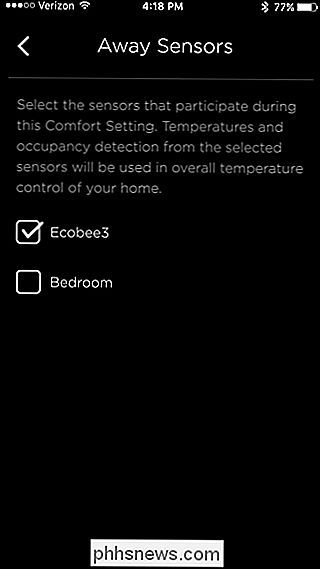
Tik op "Opslaan" in de rechteronderhoek.
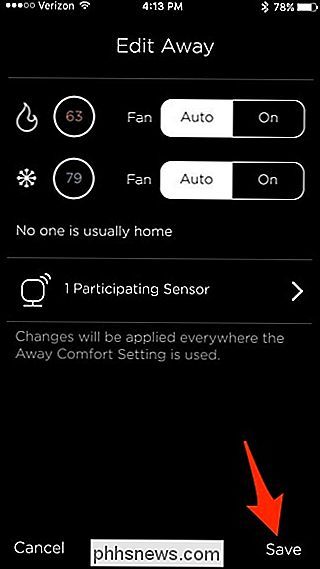
U herhaalt deze stap alleen voor "Thuis" en "Slaap" deze keer kiest u de gewenste temperatuur voor comfortinstelling en kiest u welke sensoren u wilt gebruiken. Bijvoorbeeld de comfortinstelling "Thuis" die ik op de sensor beneden zou zetten, aangezien ik het grootste deel van mijn tijd beneden doorbreng als ik thuis ben en niet sla, terwijl ik voor de Comfort-instelling "Slaapstand" de sensoren op de bovenverdieping en stel de temperatuur in op iets koelers, want ik slaap beter als het koeler is.
Zodra dat is gebeurd, tik je op de pijl in de linkerbovenhoek om terug te gaan naar het menu.
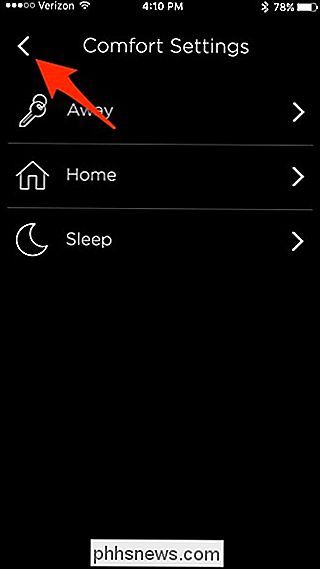
Vanaf daar tik op "Planning".
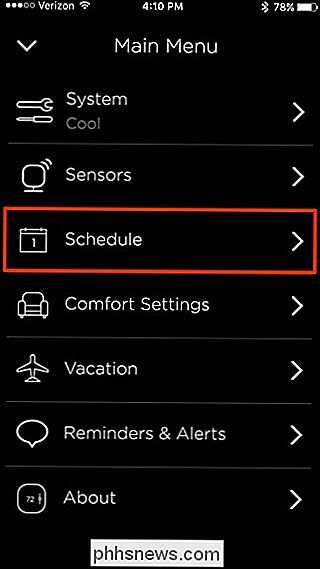
Je begint op maandag en er is een standaardschema al aanwezig, maar we gaan het veranderen. Vanaf nu hoef je je niet meer te concentreren op de beste comfortinstelling, alleen die eronder. Standaard hebt u "Thuis" en "Slaap".

Begin door op "Start" te tikken.
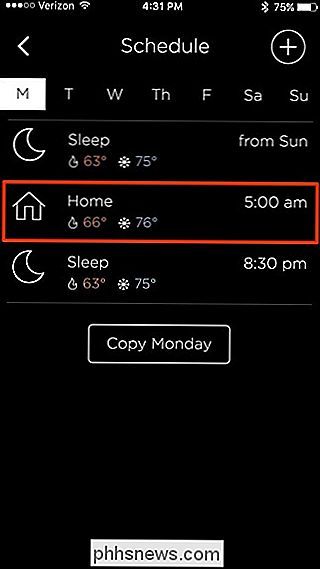
Selecteer een tijdstip waarop u de "Thuis" -comfortinstelling wilt inschakelen. Houd er rekening mee dat de De tijd die u selecteert, is wanneer de temperatuur de gewenste temperatuur voor die Comfort-instelling zal bereiken, dus als u 18.00 uur kiest, kan het feitelijk om 17.30 uur of zo beginnen om de temperatuur tot 18.00 uur op de gewenste temperatuur te krijgen. Nadat je een tijdstip hebt geselecteerd, tik je onderaan op "Opslaan".
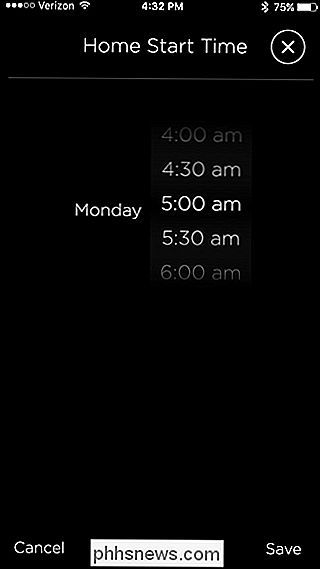
Tik vervolgens op "Sleep".
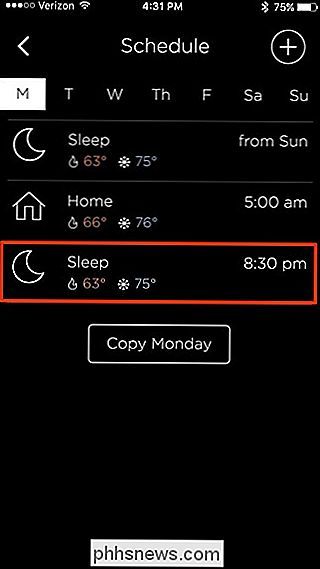
Selecteer opnieuw een tijdstip waarop je de Comfort-instelling "Sleep" wilt inschakelen en klik vervolgens op "Opslaan" ".
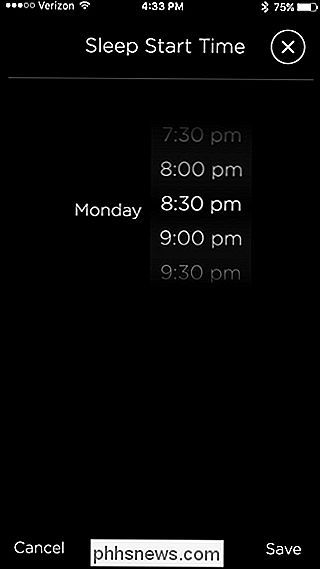
Als u de" Afwezig "Comfortinstelling aan het schema wilt toevoegen, tikt u op het pictogram" + "in de rechterbovenhoek van het scherm.
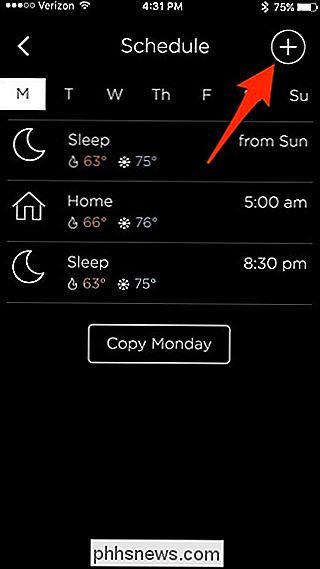
Selecteer" Afwezig "als dit nog niet het geval is en klik vervolgens onderaan op "Volgende".
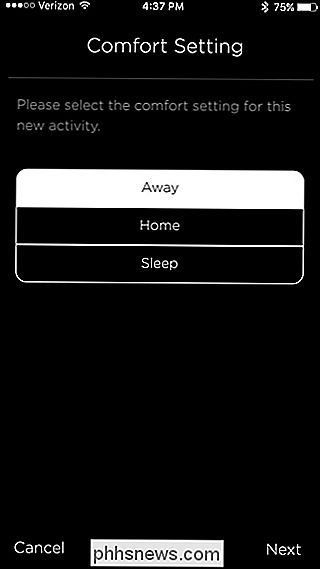
Kies een tijdstip waarop u de "Afwezig" Comfortinstelling wilt inschakelen en tik dan op "Opslaan".
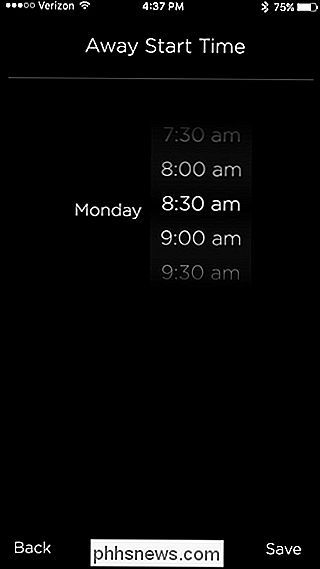
Het wordt nu aan de lijst toegevoegd. Zodra je je dagelijkse schema hebt zoals jij het wilt, tik je onderaan op 'Maandag kopiëren'.
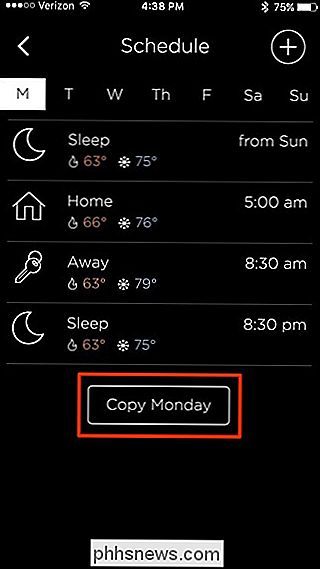
Selecteer alle dagen waarop dit schema moet werken. Misschien wilt u dat de weekenden anders zijn, dus selecteer niet zaterdag en zondag hiervoor. Druk op "Opslaan" wanneer u klaar bent.
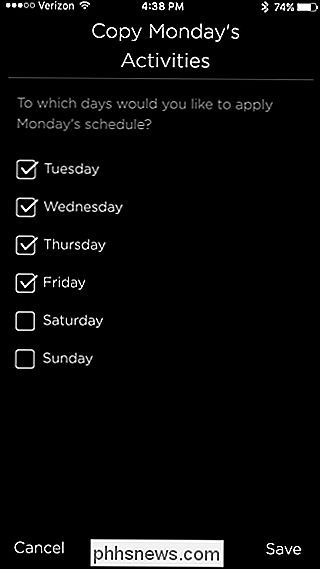
Als u de weekenden in een ander schema wilt hebben, selecteert u eenvoudigweg geen zaterdag of zondag en stelt u een aangepast schema in voor deze dagen, net zoals in de vorige stappen.
Om een Comfort-instelling uit de planning te verwijderen, begint u door erop te tikken om deze te selecteren.

Tik vervolgens op de knop "X" in de rechterbovenhoek.
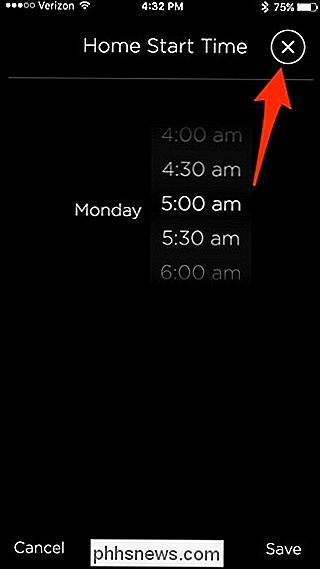
Druk op "Opslaan" onderaan in de lijst. -recht om het te verwijderen. Als u een comfortinstelling uit de planning verwijdert, is deze alleen van toepassing op de dag waarop u zich bevindt, dus u moet deze naar de andere dagen van de week kopiëren.
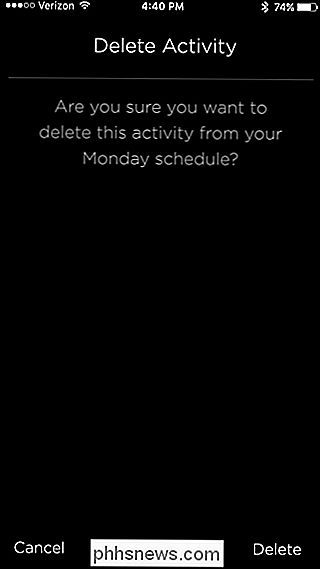
Het is een vrij ingewikkeld proces, maar eenmaal je gaat er doorheen en raakt bekend met alle menu's, het is vrij gemakkelijk om er doorheen te navigeren en het in de toekomst te beheren. Het is niet de gemakkelijkste die we hebben gezien, en Ecobee zou dit in de toekomst zeker kunnen verbeteren, maar voor nu is het op zijn minst uitvoerbaar zonder veel hoofdpijn.

MS Office-bestanden opslaan op lokale pc in plaats van OneDrive
In de desktopversie van Office en in Office 365, als u bent aangemeld met uw Microsoft-account, wordt standaard geprobeerd het bestand op te slaan in uw OneDrive-account. Dit is een nieuwe functie die is begonnen in Office 2013 en die u helpt uw documenten naar de cloud te verplaatsen, zodat u ze overal kunt openen en een veiligere back-up kunt maken.Ik

Hoe (en waarom) verticale tabbladen met boomstijlen in uw webbrowser gebruiken
Er is een toegewijde gemeenschap van browsergebruikers die een verticale tabbalk of tabbladen in de vorm van een boom beschouwen als een essentieel kenmerk. Als u een groot aantal browsertabbladen gebruikt, kan dit een redder in nood zijn. Eenvoudig gezegd werkt een verticale tabbladbalk goed op moderne breedbeeldschermen.



